Készítsen keresési mezők


2. Vegye KodRany mezőt a mező listából. Ehhez kövesse az alábbi lépéseket:
- mozgatni a kurzort a területen KodRany;
- végrehajtja a parancsot az Edit → Delete vonal vagy a helyi menü kattintva a jobb egérgombbal, és végrehajtja a sorokat törölni.
Egy alternatív módszer létrehozásának keresési mezők alapján egy meglévő adatbázis tábla mező változtatni az adatok típusát a mező típus „keresése varázsló ....” Ha ez a varázsló hivatkoznak helyettesítések területeken, a munka, amely az alábbiakban tárgyaljuk.
3. A módosítások mentéséhez táblázat a parancs végrehajtásához a Fájl → Mentés.
4.Vypolnit parancs Beszúrás → Field helyettesítések.
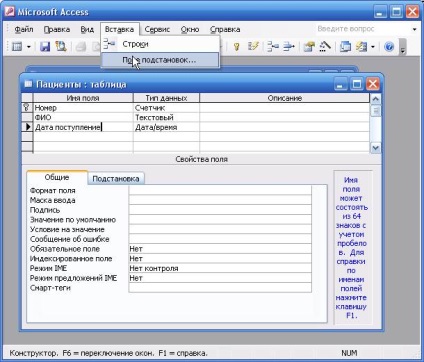
5.Vybrat kattintson Object „lookup oszlop” fogja használni az adatokat egy táblát vagy lekérdezést a párbeszéd:

6. A következő párbeszédablakban válassza ki az asztal sebek és kattintson a Tovább gombra.

7. A következő párbeszédablakban mozgatni a dobozt és KodRany sebek megtekintheti a rendelkezésre álló területen a kijelölt mezőt

- jelölje ki a mezőt KodRany;
- válassza ki a mező típusát sebek;
Párbeszédet kell nézni Ennek eredményeként mező kiválasztása, az alábbiak szerint:

Kattintson a Tovább → Tovább.
8. A következő párbeszédpanelen húzásával jobb szélét az oszlop létrehozása olyan szélessége keresési oszlopok szöveget helyettesítés terén volt teljes egészében látható.

9.Vvesti következő párbeszéd feliratot oszlop helyettesítés KodRany alábbi szöveget:

10.Otvetit Igen a következő párbeszédablak:
Megjegyzés: Amikor létrehoz egy mezőt cserét Access automatikusan létrehoz egy kapcsolatot „egy a sok” között a keresési táblázat és a táblázat, ahol a feltételek jönnek létre helyettesítő. Készítése csatlakozások részletesen tárgyaljuk az alábbiakban.
11.Sohranit táblázatba: Válassza a Fájl → Mentés
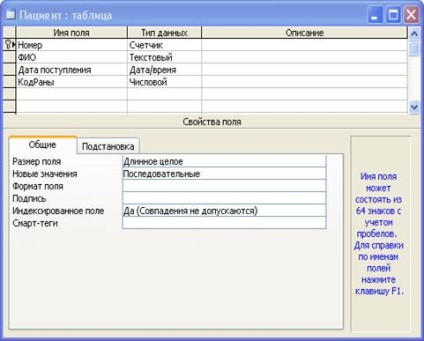
12.Zakryt adatbázis tábla.
Fontolja meg, hogy töltse érték keresési mezőket. Ehhez kövesse az alábbi lépéseket:
1. Nyissa meg a táblázatot a betegeket (dupla kattintással a tábla nevét a listán a táblázatokat).
2. Vigye a nyilakkal vagy az egér kurzort a beviteli mező KodRany.

Amint az ábrából látható, a mező értéke nem be a billentyűzetről, és ki van választva a legördülő listából ábrán látható.


FIGYELEM! Lookup feltételeket kell teremteni létrehozása során adatbázis táblák, mint Ez nagyban leegyszerűsíti az adatbevitelt dialógusok kijelzőn.
Létrehozása táblák közötti kapcsolatok
Az adatbázis nem csak egy sor asztalok, de a kapcsolat közöttük. Ez köszönhető a táblák közötti kapcsolatok adatbázis egy átfogó képet a részét a pre-Metn régióban.
A „táblák közötti kapcsolatot,” feltételezi az asztalok között egy adatbázis alapú.
Három alapvető típusa függőségek: „1-1”, „egy a sok”, „sok sok”.
Drogfüggőség „1-1” (1: 1) azt jelenti, hogy egy rekordját egy táblában lévő szigorúan csak egy rekordot egy másik asztalhoz. Ez a fajta kommunikáció akkor használjuk, ha egy táblázatot, amely számos területen gyakran használt területeken elviselni egyetlen tábla, kevésbé használt - a másikba.
Függés „egy a sok” (1: M) azt jelenti, hogy egy rekordot a táblázat megfelel sok rekordot egy másik asztalnál. Ez a fajta kapcsolat a leggyakoribb. Példa asztal sebek kapcsolódó táblázat a beteg kommunikáció, „egy a sok” a KodRany területen.
A függőség „sok sok” (M: M) azt jelenti, hogy a rekord az első táblázat megfelel egy csomó rekordok a második, és egy bejegyzést a második táblázat megfelel sok lemezt az első. Egy normalizált adatbázis táblákat az ilyen kötvények nem lehet, és ebben az összefüggésben valósul meg harmadik táblázatban, a kezdeti hozzáállása „egy a sok”.
A gyakorlati jelentősége van a kapcsolatok létesítése, „1-1” és az „egy a sok” Access.
Készítsen ezek közötti kapcsolatok adatbázis táblák Access. Ehhez hajtsa végre a következő lépéseket:
1. lépés A táblázatokban lapján a fő adatbázis ablakban.
2. Challenge a helyi menüt, és végre adatok rendszert, amint azt az alábbi ábra (vagy végre szolgáltatási adatok → Scheme).
Vezetési adatok - grafikus módon, hogy képviselje adatbázistáblák közötti viszonyt.

Ennek eredményeképpen az adatok séma kialakítása ablak jelenik meg.

Ez a rendszer automatikusan jött létre, amikor létrehoz egy keresési mezőt a táblázatban a betegnek. Annak érdekében, hogy mindig tartsa szem létrehozásának folyamatát egy adatbázis séma, távolítsa el az összes táblát és kommunikáció Értékeljük automatikusan.
3. Futtatás parancs szerkesztése → Tiszta elrendezése tisztítására korábban létrehozott adatbázis sémát.
Hozzon létre egy link-Patsientyy sebek.
5.1. Run Command Kommunikáció → Hozzá táblázat vagy kattintson.
5.2. Válassza sebek asztal és kattintson az „Add” a következő párbeszédablakban.

5.3 Ugyanebben párbeszédablakban válassza ki az asztalra, majd kattintson a Hozzáadás Patsientyy.
Ennek eredményeként az adatbázis sémát fogja látni a következő ablak:

5.4. Hívja a párbeszéd Change Szövetség létrehozza a kapcsolatot, „egy a sok”.
Ehhez vegye az egérmutatót kapcsolni, és egy dupla kattintás rajta.

Mint látható az ábrán, az asztalok között sebek vagy Patsientyy meglévő kapcsolatát „egy a sok”. Azonban ez nincs telepítve, hogy támogassa ezt a kommunikációs módot - az adatok integritását.
Két módszer van a támogatási kapcsolat integritás: lépcsőzetes frissítések és a lépcsőzetes törli.
Cascade frissítés - egy olyan mechanizmust, amely, ha változik az értéke a területen a szülő tábla automatikusan megváltoztatja az értékeket az összes mezőt a csatlakoztatott táblázatokat.
Cascade törlése - egy olyan mechanizmust, amely, ha a rekordok törlésére a szülő tábla törli az összes rekordot ezzel kapcsolatos minden más asztal. Ez a mechanizmus tartalmaznia kell táblázatokat, adatokat, amelyek alkotják egy dokumentumot.
5.5. Jelölje be a „adatok integritását”, és kattintson az „OK” gombot.
Most a felhasználó nem tudja eltávolítani Patsientya adatbázis a betegek. ha felszámolódtak felvételt.
Megjegyzés: Meg kell kapcsolatot létesíteni az asztalok között, integritását e kommunikációs és integritásának a karbantartási mód. E nélkül az adatbázis nem fog megfelelően működni.
Ablak adatok séma a következő alakú:

Kommunikáció „egy a sok” Access nevezzük 1: ∞
- ha az összes csatlakoztatott nyilvántartást a gyermek asztal rekordot a szülő táblában kell hagyni, törlésre kerül. Ha nem, akkor eltávolítása után rekordok a szülő asztal, csatlakozik rekordok lesznek kapcsolva a meglévő adatokat a gyermek asztal;
- Ha egy megváltozott mező értékét a szülő tábla tekintetben meg kell változtatni, és csatlakozik az összes rekordot más táblákban. Ellenkező esetben a csatlakoztatott rekordok más táblázatok tartalmazzák mind az új és a régi érték, ami elfogadhatatlan.
3. A cél aktivitását diákok az osztályban:
A diák tudnia kell:
1. A fő szerkezeti elemeinek az adatbázis interfész Értékeljük.
2. Alapvető kifejezések Értékeljük.
3. A működési elve az adatbázisban.
4. Hogyan információk bevitelére, táblázatot készíteni.
5. Hogyan lehet importálni táblázatot adatokat az adatbázisba.
A hallgató legyen képes:
1. Készítsen adatbázist.
2.Vvodit és szerkesztheti az adatokat a varázslóval és a tervezők.
3.Ispolzovat adatokat a táblázatba.
4.Sozdavat többszöri tárol.
1. Alapvető fogalmak Kapcsolódás tárol.
2. létrehozásának irányelvei táblák adatbázist használó eszközökkel.
3. Készítsen táblák közötti kapcsolatok az adatbázisban.
1. tanulmányozása az elméleti, vizsgálva minden példa benne a megoldást a tipikus problémák.
2. Készítsen Access adatbázis.
3. alapján biztosított a megvalósításban a munkaköri leírás adatbázis táblák létrehozására. Nevek létrehozott táblázatokat kell egyeznie a neveket a táblák (entitások) látható megvalósításban munkát.
4. Minden táblázatban létre a területen. A mezők nevét és az adattípusok meg kell felelnie a leírást a megtestesítője.
5. Hozzon létre a táblák közötti kapcsolatok összhangban a referencia megtestesítője. Ezen túlmenően, mindegyik kommunikációs támogatása, hogy biztosítsa az adatok integritását.
6. Hozzon keresési mezők a táblázatokban, ahol szükséges.
Ellenőrizze az adatbázis séma: győződjön meg arról, hogy a diagram tükrözi a táblázatok és azok kapcsolatait.